Integracja HubSpot z BigQuery
📢 Wprowadzenie
Ten moduł integruje się z API HubSpot, umożliwiając zbieranie danych z CRM i zapisywanie ich w Google Cloud BigQuery. Zyskaj głębszy wgląd w swoje dane i zoptymalizuj skuteczność działań CRM dzięki zbieraniu danych w czasie rzeczywistym.
📝 Przewodnik konfiguracji
Postępuj zgodnie z poniższymi krokami, aby połączyć HubSpot z BigQuery. Po zakończeniu konfiguracji dane będą automatycznie przesyłane do Twojego projektu BigQuery.
💡 Wskazówka: Przed rozpoczęciem konfiguracji upewnij się, że masz dostęp administracyjny do konta HubSpot.
🔧 Konfiguracja modułu
Przejdź do sekcji Collect w menu > Kliknij Create Data Collect.
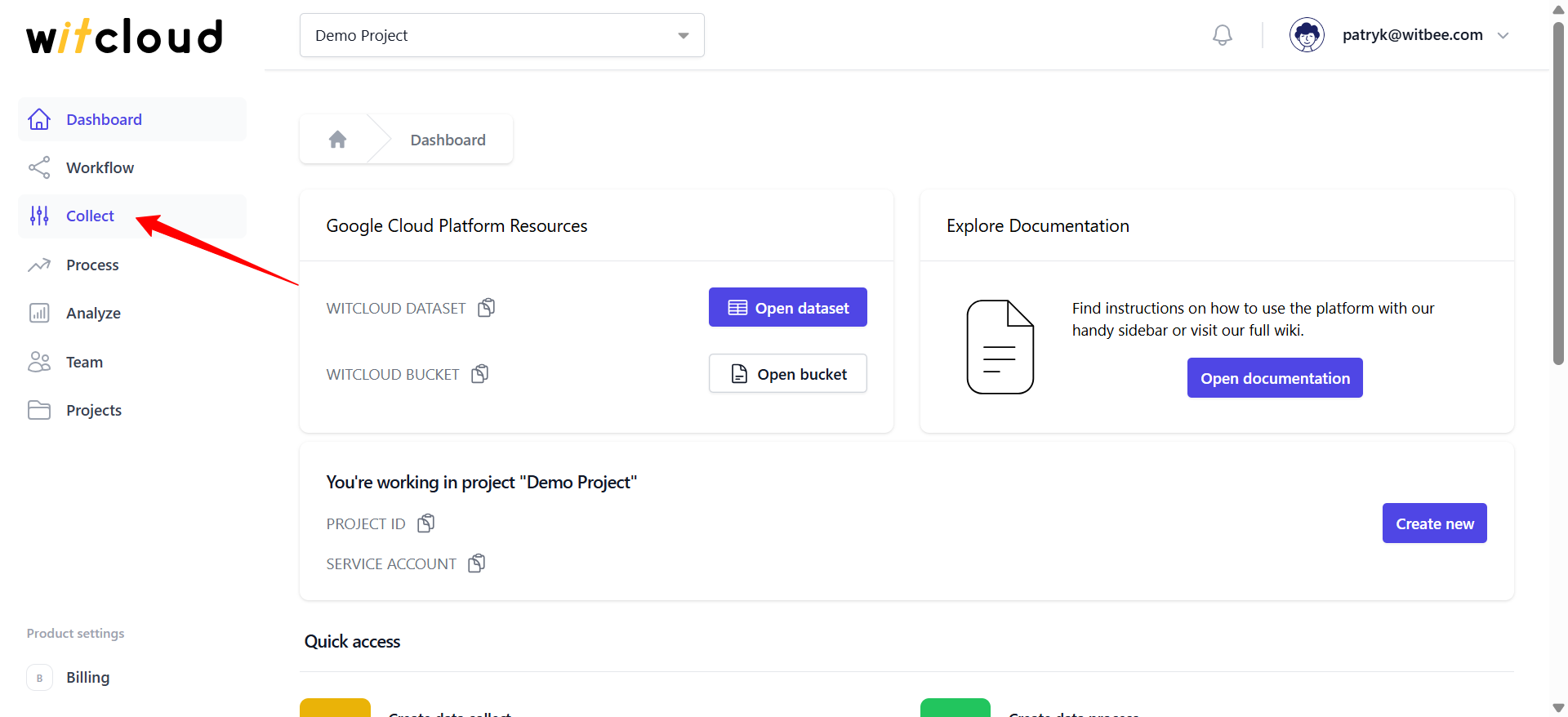
Z listy dostępnych integracji wybierz HubSpot.
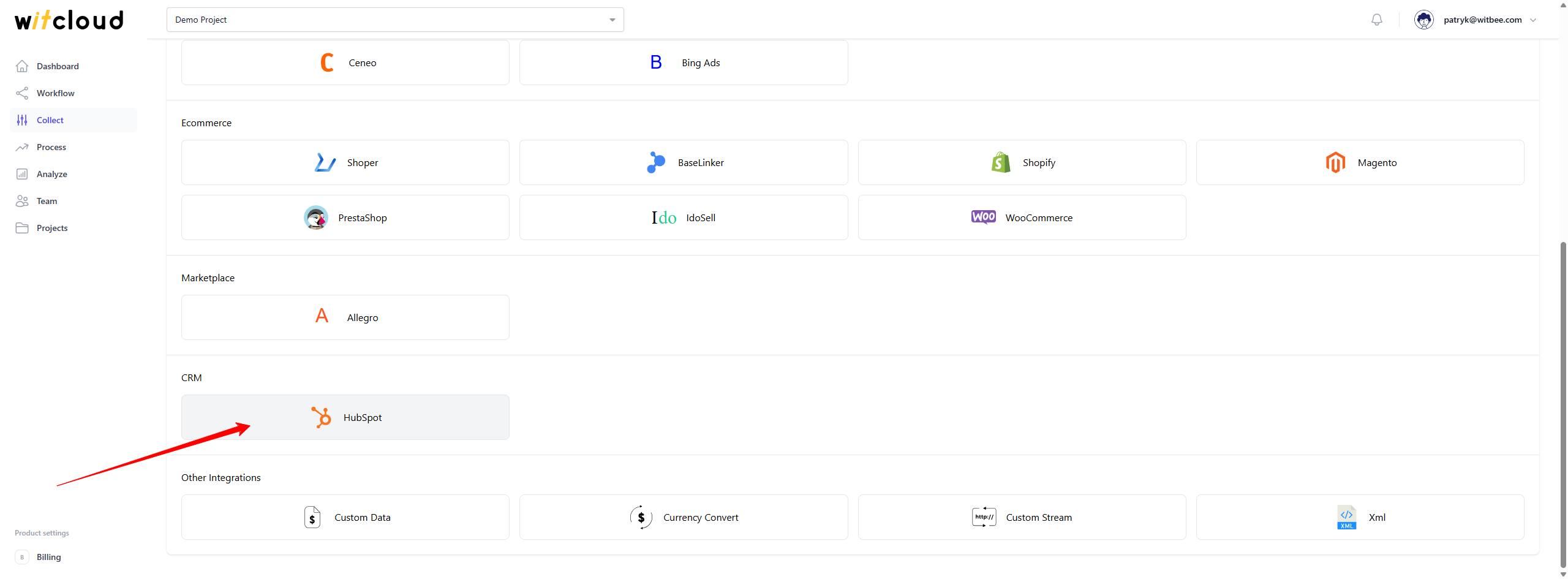
Wprowadź Collector Name, np. "HubSpot Collect".
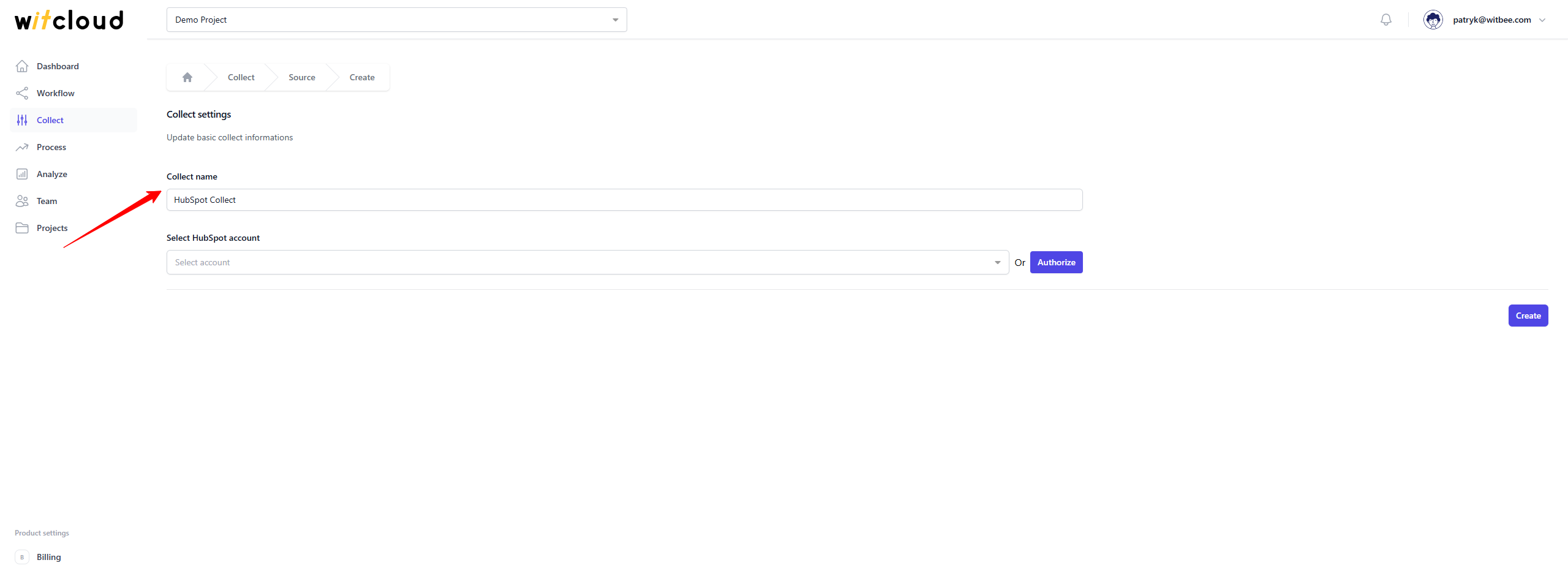
🔑 Autoryzacja
💡 Wskazówka: Jeśli wcześniej autoryzowano moduł HubSpot i nie są wymagane dodatkowe uprawnienia, możesz pominąć ten krok.
Kliknij Authorize.
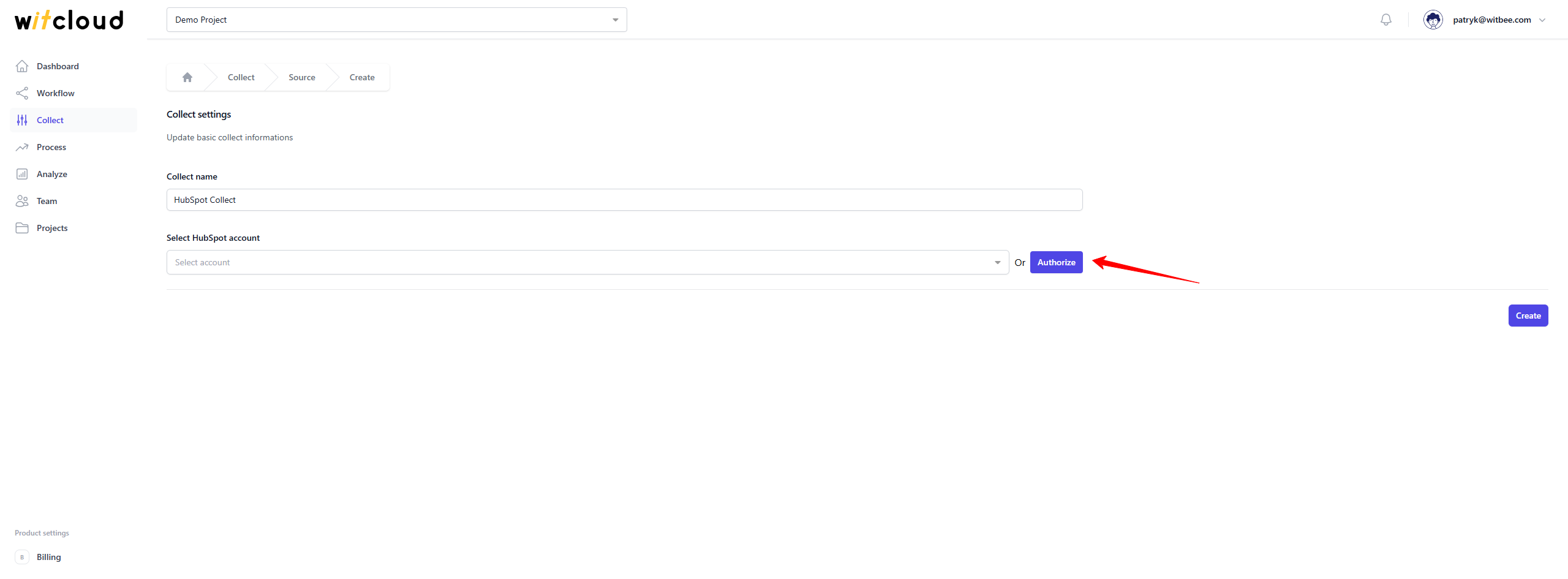
Zaloguj się i nadaj wymagane uprawnienia.
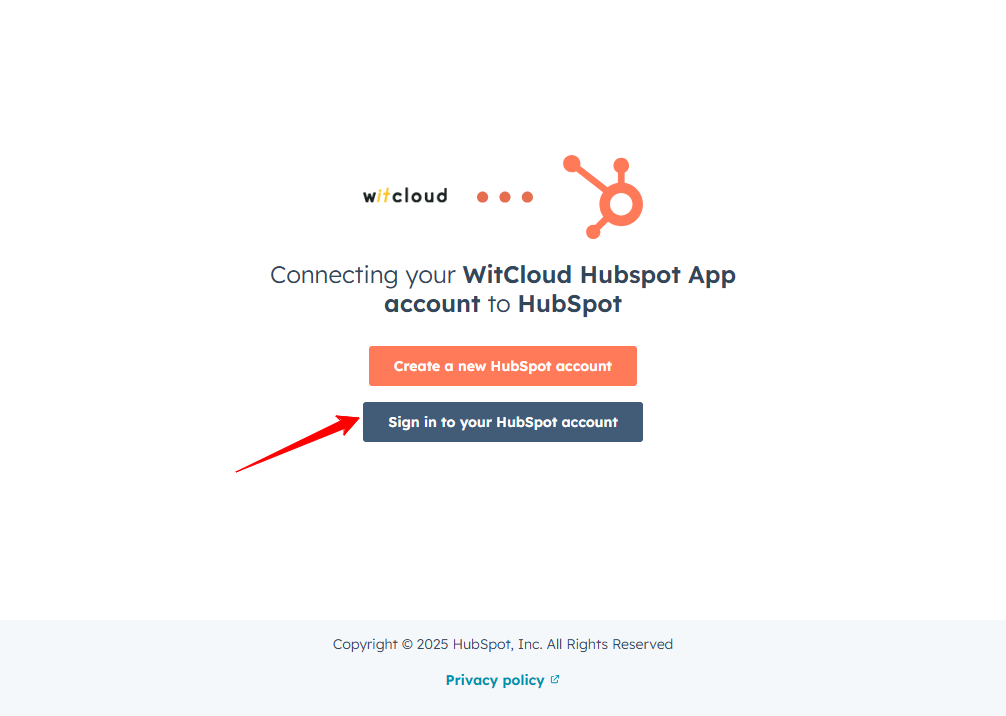
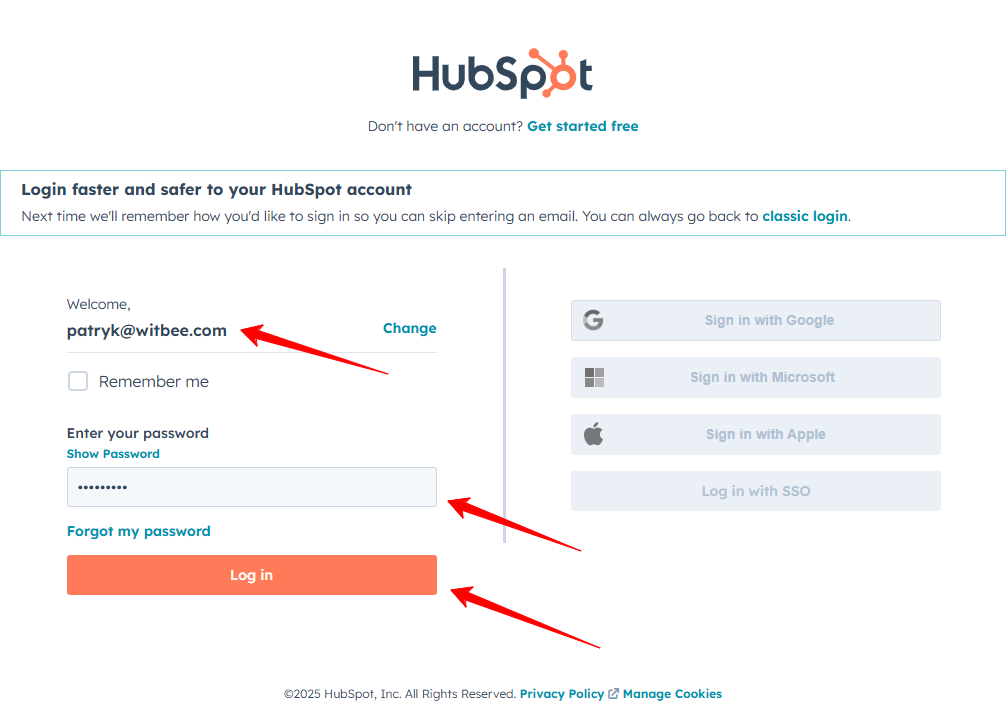
Z listy rozwijanej wybierz odpowiednie konto.
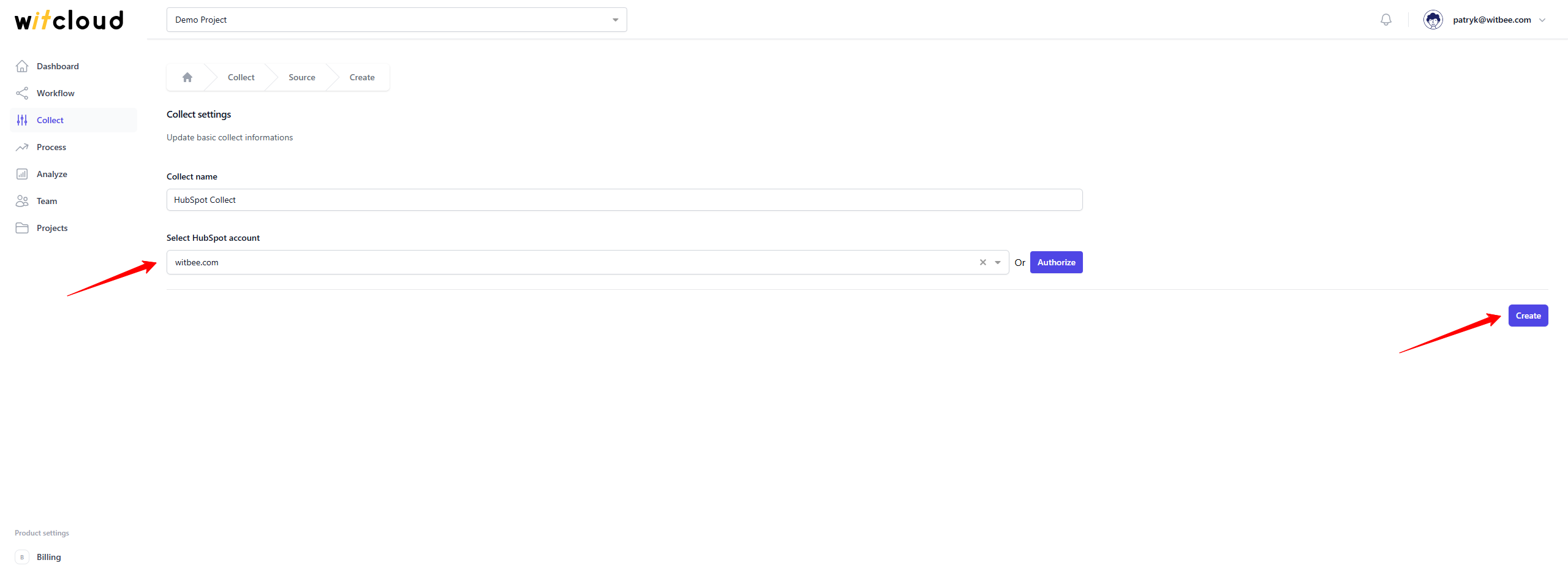
⏳ Dane historyczne i harmonogram
Moduł HubSpot automatycznie pobiera pełną historię danych z Twojego CRM — nie ma potrzeby wybierania zakresu dat.
Harmonogram synchronizacji danych zostanie utworzony automatycznie. Więcej informacji na ten temat znajdziesz tutaj.
📊 Schemat danych
Rozwiń poniższe tabele, aby zobaczyć pełny schemat danych zbieranych z HubSpot.
